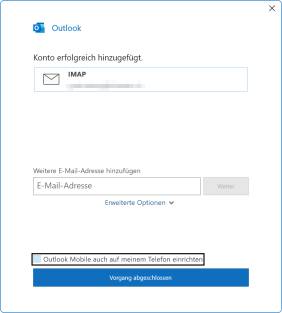Tipps & Tricks
E-Mail-Konten einrichten – so gehts
von
Gaby
Salvisberg - 02.08.2022

Foto: Pixabay
Mit den folgenden Tipps richten Sie in Microsoft Outlook, Mozilla Thunderbird und in der in Windows vorinstallierten Mail-App Ihre Mailkonten ein. Ausserdem verraten wir Ihnen alles zu den wichtigsten Einstellungen.
Das Hinzufügen eines Mailkontos klappt in modernen Mailprogrammen grundsätzlich sehr einfach. Die Schwierigkeiten stecken in den Details. Darum lesen Sie hier unsere Kurzanleitungen zu den drei am häufigsten genutzten Mailprogrammen unter Windows.
Outlook
Es ist klar: Wer Microsoft Office gekauft oder abonniert hat, wird primär die mitgelieferte E-Mail-Software Outlook verwenden, sofern die Kontakte, Kalendereinträge und wichtigsten E-Mails über das zugehörige Microsoft-Konto laufen sollen.
IMAP-Konto einrichten
Beim ersten Outlook-Start begrüsst Sie dessen Einrichtungsassistent. Tippen Sie im Feld E-Mail-Adresse die Mailadresse Ihres Kontos ein und nach dem Klick auf Weiter das zugehörige Passwort. Bei grösseren Anbietern (zum Beispiel gmx.net oder bluewin.ch) findet Outlook die Servereinstellungen automatisch; schon heisst es Konto erfolgreich hinzugefügt, Bild 1. Sie könnten hier gleich das nächste Konto erfassen. Möchten Sie auf dem Smartphone Outlook Mobile nicht verwenden, deaktivieren Sie unten die Option Outlook Mobile auch auf meinem Telefon einrichten. Klicken Sie auf Vorgang abgeschlossen.
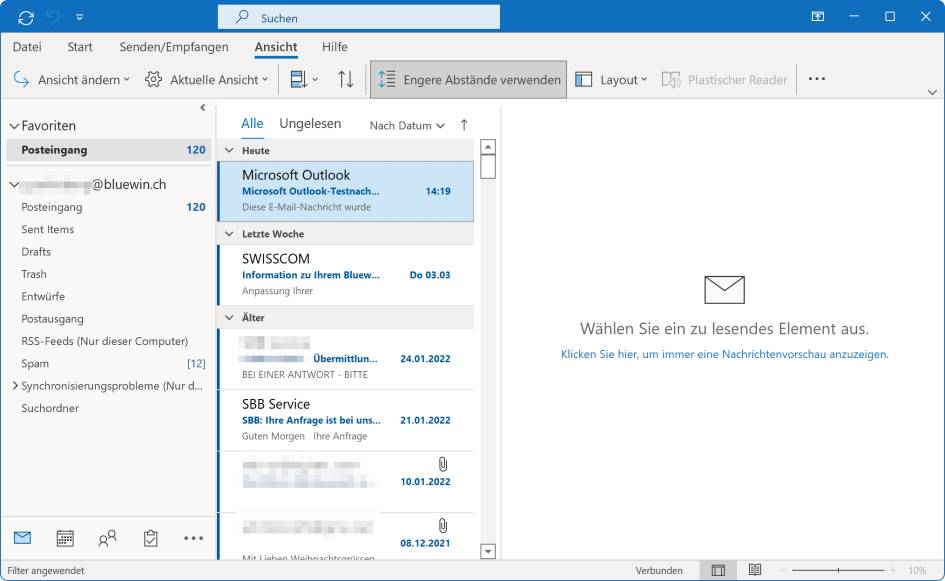
Bild 2: Outlook-Ansicht mit einem frisch hinzugefügten Konto
(Quelle: PCtipp.ch )
Es öffnet sich das Outlook-Hauptfenster mit den bereits vorhandenen Mails, Bild 2. In der linken Spalte ist die Mailadresse anstelle des Namens zu sehen. Das ändern wir bald.